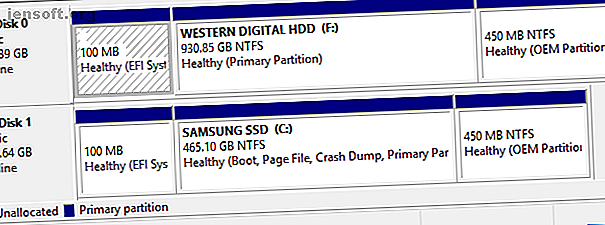
एमबीआर बनाम जीपीटी: आपको अपने एसएसडी के लिए किसका उपयोग करना चाहिए?
विज्ञापन
जब आप किसी ड्राइव को विंडोज से कनेक्ट करते हैं, तो आपको मास्टर बूट रिकॉर्ड (एमबीआर) या GUID विभाजन तालिका (GPT) के बीच चयन करने की आवश्यकता होती है। ये ऐसे तरीके हैं जो इस बात की जानकारी रखते हैं कि ड्राइव पर डेटा कैसे संग्रहीत किया जाता है। लेकिन आप कैसे जानते हैं कि किसका उपयोग करना है?
हम एमबीआर और जीपीटी के बीच के अंतर को देखने जा रहे हैं, साथ ही यह आकलन करने के लिए कि आपके एसएसडी के लिए सबसे अच्छा क्या है। जबकि जीपीटी अधिक आधुनिक है और इसके अधिक फायदे हैं, कुछ अनोखी स्थितियां हैं जहां आपको एमबीआर की आवश्यकता होती है।
एमबीआर बनाम जीपीटी: विभाजन
सीधे शब्दों में कहें, विभाजन ड्राइव पर डेटा स्टोर करते हैं जो विंडोज 10 में हार्ड ड्राइव के विभाजन और वॉल्यूम को प्रबंधित करने के लिए है। विंडोज 10 में हार्ड ड्राइव के विभाजन और वॉल्यूम को कैसे प्रबंधित किया जाए? क्या विंडोज धीमा है और स्टोरेज स्पेस से बाहर चल रहा है? या आप अंतरिक्ष को फिर से आवंटित करना चाहते हैं? हम आपको दिखाएंगे कि विंडोज 10 के विभाजन प्रबंधक का उपयोग कैसे करें। अधिक पढ़ें । आपको ड्राइव पर हमेशा कम से कम एक विभाजन की आवश्यकता होती है, अन्यथा आप कुछ भी नहीं बचा सकते हैं। हालाँकि आपके पास केवल एक भौतिक ड्राइव हो सकता है, आप इसे विभाजित करने के लिए विभाजन का उपयोग कर सकते हैं, और प्रत्येक विभाजन को एक अलग ड्राइव अक्षर निर्दिष्ट कर सकते हैं।
एमबीआर आपको केवल चार प्राथमिक विभाजन बनाने देता है। हालांकि, आप तार्किक विभाजन का उपयोग करके इस सीमा को दरकिनार कर सकते हैं। इसका मतलब है कि आप तीन प्राथमिक विभाजन बना सकते हैं, साथ ही एक विस्तारित विभाजन भी। इस विस्तारित विभाजन के अंदर, आपके पास तार्किक विभाजन हो सकते हैं।
इसके साथ सबसे बड़ी सीमा यह है कि आप तार्किक विभाजन को बूट वॉल्यूम के रूप में उपयोग नहीं कर सकते हैं, जो कि एक प्रकार का विभाजन है जो विंडोज ऑपरेटिंग सिस्टम फ़ाइलों को रखता है। उदाहरण के लिए, आपके पास एक विभाजन पर विंडोज 10 और दूसरे पर विंडोज 7 हो सकता है। अधिकांश लोगों के लिए यह एक समस्या नहीं होगी, जब तक कि आप एक ही ड्राइव से कई ऑपरेटिंग सिस्टम बूट नहीं करना चाहते।

GPT में समान सीमा नहीं है। तार्किक विभाजन वर्कअराउंड का उपयोग करने की आवश्यकता के बिना, आप एकल GPT ड्राइव पर 128 विभाजन बना सकते हैं। 128 सीमा विंडोज द्वारा निर्धारित होती है (अन्य ऑपरेटिंग सिस्टम अधिक के लिए अनुमति देते हैं), लेकिन यह संभावना नहीं है कि आप कभी भी उस स्थिति में होंगे जहां आप उस संख्या तक पहुंचते हैं।
संक्षेप में: एमबीआर में चार प्राथमिक विभाजन हो सकते हैं; GPT में 128 हो सकते हैं।
एमबीआर बनाम जीपीटी: क्षमता
अपनी हार्ड डिस्क ड्राइव समकक्षों की तुलना में ठोस राज्य ड्राइव अभी भी बहुत अधिक महंगे हैं। लेकिन मूल्य अंतर समय के साथ बंद हो रहा है, और इसलिए उपभोक्ता एसएसडी के लिए क्षमता उपलब्ध है। यदि आपके पास कुछ नकदी है, तो आपके पास 4TB SSD हो सकता है। ड्राइव की क्षमता आपके एमबीआर या जीपीटी के निर्णय को निर्धारित करेगी, क्योंकि उनकी अलग-अलग सीमाएं हैं।

इसके पीछे की तकनीकी मुश्किलें हैं, लेकिन एमबीआर अपने क्षेत्रों की क्षमता और सीमित संख्या से विवश है - तार्किक क्षेत्रों का प्रतिनिधित्व करने के लिए केवल 32 बिट्स उपलब्ध हैं। आप Microsoft के TechNet ब्लॉग पर अधिक जानकारी प्राप्त कर सकते हैं, लेकिन इसका अर्थ है कि MBR केवल 2TB तक के संग्रहण स्थान का उपयोग कर सकता है। उससे बड़ा कुछ भी, और अतिरिक्त डिस्क स्थान को असंबद्ध और अनुपयोगी के रूप में चिह्नित किया गया है।
GPT 64 बिट्स के लिए अनुमति देता है, जिसका अर्थ है कि भंडारण सीमा 9.4ZB है। यह एक zettabyte है, जो एक sextillion बाइट्स या एक ट्रिलियन गीगाबाइट है। व्यवहार में, इसका वास्तव में मतलब यह है कि GPT की वास्तविक दुनिया की कोई सीमा नहीं है। आप किसी भी क्षमता ड्राइव को खरीद सकते हैं और जीपीटी अंतरिक्ष के सभी का उपयोग करने में सक्षम होगा।
संक्षेप में: एमबीआर 2 टीबी तक का समर्थन कर सकता है; GPT 9.4ZB तक संभालता है।
एमबीआर बनाम जीपीटी: रिकवरी
MBR सभी विभाजन और बूट डेटा को एक ही स्थान पर संग्रहीत करता है। इसका मतलब यह है कि अगर कुछ भी भ्रष्ट हो जाता है, तो आप एक समस्या में भाग लेंगे। यदि कोई डेटा MBR से दूषित हो जाता है, तो संभावना है कि आप केवल तभी पता लगा पाएंगे जब आपका सिस्टम बूट होने में विफल हो जाए। MBR से पुनर्प्राप्ति विंडोज 10 में मास्टर बूट रिकॉर्ड को कैसे ठीक करें विंडोज 10 में मास्टर बूट रिकॉर्ड कैसे ठीक करें मास्टर बूट रिकॉर्ड भ्रष्ट, क्षतिग्रस्त, या बस गायब हो सकता है। यहां वे सुधार हैं जो आप अपने सिस्टम को पुनर्जीवित करने का प्रयास कर सकते हैं। Read More संभव है, लेकिन हमेशा सफल नहीं होती।
GPT इस मामले में बहुत बेहतर है कि यह टेबल हेडर के आरंभ और अंत में, कई विभाजनों में बूट डेटा की कई प्रतियाँ संग्रहीत करता है। यदि एक विभाजन दूषित हो जाता है, तो वह अन्य विभाजनों का उपयोग पुनर्प्राप्त करने के लिए कर सकता है।
इसके अतिरिक्त, GPT में त्रुटि का पता लगाने वाला कोड है जो बूट पर विभाजन तालिकाओं का आकलन करेगा और देखेगा कि उनके साथ कुछ गलत है या नहीं। यदि यह त्रुटियों का पता लगाता है, तो GPT स्वयं को सुधारने का प्रयास कर सकता है।
संक्षेप में: जीपीटी त्रुटियों के लिए अधिक लचीला है।
एमबीआर बनाम जीपीटी: संगतता
BIOS और UEFI आपके मशीन को बूट करने वाले इंटरफेस हैं जो आपके BIOS की खोज करते हैं और सीखें कि कैसे यह सबसे अधिक बना सकता है अपने BIOS की खोज करें और जानें कि यह कैसे बनाया जाए? क्या वास्तव में यह जानना महत्वपूर्ण है? हम ऐसा सोचते हैं और सौभाग्य से यह बहुत आसान है। आइए हम आपको मिलवाते हैं। अधिक पढ़ें । जबकि वे दोनों एक ही उद्देश्य से काम करते हैं, वे अलग हैं।
BIOS पुराना है (यह 80 के दशक के आसपास रहा है) और 2010 के बाद से खरीदी गई कोई भी नई प्रणाली बहुत अधिक यूईएफआई का उपयोग करेगी।

MBR या GPT का उपयोग करने की आपकी क्षमता इस बात पर निर्भर करेगी कि आपका सिस्टम किस इंटरफेस का समर्थन करता है:
- 64-बिट विंडोज 10, 8 / 8.1, 7 और विस्टा सभी को GPT ड्राइव से बूट करने के लिए UEFI- आधारित सिस्टम की आवश्यकता होती है।
- 32-बिट विंडोज 10 और 8 / 8.1 को GPT ड्राइव से बूट करने के लिए UEFI- आधारित सिस्टम की आवश्यकता होती है।
- 32-बिट विंडोज 7 और विस्टा जीपीटी ड्राइव से बूट नहीं हो सकते।
- सभी उल्लेखित विंडोज संस्करण GPT ड्राइव से पढ़ और लिख सकते हैं।
संक्षेप में: पुराने ऑपरेटिंग सिस्टम के लिए एमबीआर अच्छा है; GPT आधुनिक कंप्यूटर के लिए अधिक उपयुक्त है।
एमबीआर बनाम जीपीटी: सर्वश्रेष्ठ कौन सा है?
पीछा करने के लिए कटौती करने के लिए, जीपीटी सबसे अच्छा है। यदि आपकी ड्राइव 2TB से अधिक है, तो यह जरूरी है, हालांकि यह SSD के मामले में नहीं हो सकता है। फिर भी, GPT अधिक भ्रष्टाचार-लचीला है और इसका विभाजन प्रबंधन बेहतर है। यह नया और अधिक विश्वसनीय मानक है।
SSDs HDD की तुलना में अलग तरह से काम करते हैं सॉलिड-स्टेट ड्राइव कैसे काम करते हैं? सॉलिड-स्टेट ड्राइव कैसे काम करते हैं? इस लेख में, आप वास्तव में सीखेंगे कि SSDs क्या हैं, SSD वास्तव में कैसे काम करते हैं और संचालित होते हैं, SSDs इतने उपयोगी क्यों हैं, और SSDs के लिए एक प्रमुख नकारात्मक पहलू है। और पढ़ें, मुख्य लाभों में से एक होने के नाते कि वे विंडोज को बहुत जल्दी बूट कर सकते हैं। जबकि एमबीआर और जीपीटी दोनों ही यहां आपकी अच्छी सेवा करते हैं, फिर भी आपको उन गति का लाभ उठाने के लिए एक यूईएफआई-आधारित प्रणाली की आवश्यकता होगी। जैसे, GPT संगतता के आधार पर अधिक तार्किक विकल्प बनाता है।
आपको एमबीआर का उपयोग कब करना चाहिए? वास्तव में, केवल अगर आप पुराने ऑपरेटिंग सिस्टम को चलाना चाहते हैं। मानक उपयोगकर्ता को संभवतः ऐसा करने की कोई इच्छा नहीं होगी, खासकर जब से एसएसडी विंडोज 10 जैसे वर्तमान ऑपरेटिंग सिस्टम के लिए बेहतर है। विंडोज एक्सपी पर एसएसडी का उपयोग करना, उदाहरण के लिए, समर्थन की कमी के कारण ड्राइव के जीवनकाल और प्रदर्शन को काफी कम कर देगा। TRIM नामक सुविधा।
संक्षेप में: GPT का उपयोग करें।
कैसे चेक करें कि आपका ड्राइव MBR या GPT का उपयोग करता है
यदि आप यह देखना चाहते हैं कि आपका मौजूदा एमबीआर या जीपीटी उपयोग करता है या नहीं, तो यह आसान है। Windows कुंजी + X दबाएँ और डिस्क प्रबंधन पर क्लिक करें।
नीचे फलक में ड्राइव ढूंढें, इसे राइट-क्लिक करें, और गुण क्लिक करें। वॉल्यूम टैब पर स्विच करें। विभाजन शैली के आगे आपको मास्टर बूट रिकॉर्ड (MBR) या GUID विभाजन तालिका (GPT) दिखाई देगा ।

MBR से GPT में कैसे कन्वर्ट करें
यदि आपने MBR का उपयोग करने के लिए अपना ड्राइव सेट किया है और GPT का उपयोग करना चाहते हैं, तो डरें नहीं। ऐसे उपकरण हैं जिनका उपयोग आप किसी भी डेटा को खोए बिना अपनी विभाजन तालिका को बदलने के लिए कर सकते हैं। न केवल वे स्वतंत्र हैं, लेकिन वे वास्तव में उपयोग करने में आसान भी हैं।
यह कैसे करें, इस बारे में मदद के लिए, डेटा हानि के बिना एमबीआर को जीपीटी में बदलने के बारे में हमारे गाइड की जांच करें। एमबीआर को जीपीटी में कैसे बदलें बिना विंडोज में डेटा खोए बिना कैसे एमबीआर को जीपीटी में कनवर्ट किए बिना विंडोज में डेटा खोने के दो आसान तरीके हैं। डेटा का एक स्क्रैप खोने के बिना GPR में एमबीआर कन्वर्ट करें। इस ट्यूटोरियल में, हम दोनों तरीकों को कवर करते हैं। अधिक पढ़ें ।
इसके बारे में अधिक जानें: BIOS, डिस्क विभाजन, सॉलिड स्टेट ड्राइव, UEFI, विंडोज 10।

